3Dmax怎么做出木头裂痕效果?
发布时间:2016-12-21 来源:查字典编辑
摘要:3Dmax怎么做出木头裂痕效果?在做3d场景模型时,我们经常会为了给一个场景做出破旧的效果而给场景中的木头加上裂痕的效果,那么裂痕是怎么做出...
3Dmax怎么做出木头裂痕效果?在做3d场景模型时,我们经常会为了给一个场景做出破旧的效果而给场景中的木头加上裂痕的效果,那么裂痕是怎么做出来的呢,接下来小编给大家介绍一下在3Dmax中如何给木头加上裂痕效果

1、打开3dmax,在场景中用box做出一个木头模型,转换为可编辑多边形

2、选择修改器栏下面的“编辑几何体”中的“快速切片”给木头的裂痕部位进行切片


3、运用点线模式自行调整好裂痕的位置

4、选定裂痕的边,点击“编辑边”里面的“挤出”进行裂痕的参数调整,点击勾勾确定

5、然后自行调整点线位置使裂痕更加逼真合理
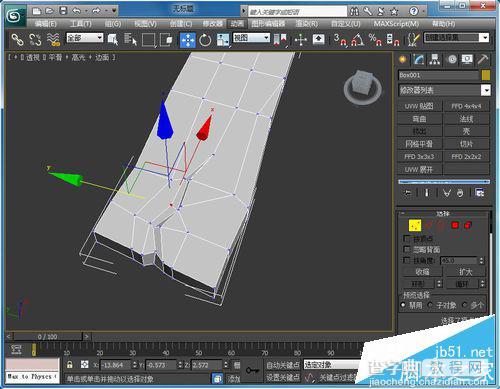
6、使用同样的方法给木头其他部位加上裂痕,最后加上材质贴图即可



